
- SAP Community
- Products and Technology
- Enterprise Resource Planning
- ERP Blogs by SAP
- Support Spotlight: Consejos útiles de configuració...
Enterprise Resource Planning Blogs by SAP
Get insights and updates about cloud ERP and RISE with SAP, SAP S/4HANA and SAP S/4HANA Cloud, and more enterprise management capabilities with SAP blog posts.
Turn on suggestions
Auto-suggest helps you quickly narrow down your search results by suggesting possible matches as you type.
Showing results for
Associate
Options
- Subscribe to RSS Feed
- Mark as New
- Mark as Read
- Bookmark
- Subscribe
- Printer Friendly Page
- Report Inappropriate Content
09-26-2022
7:45 PM
Este blog es una traducción al español del blog publicado por kuldeep.sharma2 en Feb 8,2022
https://blogs.sap.com/2022/02/08/support-spotlight-helpful-configuration-tips-for-sap-business-one-a...
En este blog, quiero compartirles algunos puntos clave sobre cómo instalar y configurar el Servicio de Alerta en SAP Business One así como algunos tips para realizar un diagnóstico básico de problemas.
El Servicio de Alerta en SAP Business One es utilizado para notificar a algunos usuarios cuando ciertos eventos del sistema ocurren.
Las Alertas están divididas en 2 categorías:
Tenemos 5 validaciones diferentes a realizar si encuentran cualquier problema con Alertas/ Job Service (Servicio de Tareas)
Profundizaremos en cada una de ellas a continuación.
Nota: Para SAP Business One versión 9.2 y 9.3 solo el Job Service – Alert debería de aparecer aquí.
2. Puntos de revisión en la configuración del Cliente de SAP Business One
3. Configuración de Alertas via correo electrónico
4. Alertas Definidas por el Usuario
5. Cómo obtener mayor soporte y documentación
Series de Soporte Spotlight
Esperamos que esta lectura haya sido informativa y beneficiosa. Si usted encuentra este blog útil, por favor deje un comentario.
Para más blogs y tips del Equipo de Soporte de SAP Business One, por favor visite nuestro espacio en Comunidades: https://blogs.sap.com/tag/b1-support-spotlight/
Para preguntas sobre SAP Business One, por favor envíe su pregunta aquí
https://blogs.sap.com/2022/02/08/support-spotlight-helpful-configuration-tips-for-sap-business-one-a...
En este blog, quiero compartirles algunos puntos clave sobre cómo instalar y configurar el Servicio de Alerta en SAP Business One así como algunos tips para realizar un diagnóstico básico de problemas.
El Servicio de Alerta en SAP Business One es utilizado para notificar a algunos usuarios cuando ciertos eventos del sistema ocurren.
Las Alertas están divididas en 2 categorías:
- Alertas definidas por el Sistema: Predefinidas en SAP Business One.
- Alertas definidas por Usuario: Alertas creadas por el usuario basadas en consultas personalizadas por usuario.
Tenemos 5 validaciones diferentes a realizar si encuentran cualquier problema con Alertas/ Job Service (Servicio de Tareas)
Profundizaremos en cada una de ellas a continuación.
- Ingrese al SLD. En la pestaña de Servicios, asegúrese que exista una entrada para la alerta del Job Service así como que la URL se encuentre presente.
- Para SAP Business One versión 10, el Service Layer tiene que estar instalado y corriendo de forma correcta. Asegúrese que ambas ligas de URL del Service Layer se encuentren ahí y que se puedan abrir de forma correcta desde SLD Control Center> Servicios.
- El estatus de la Alerta del Job Service debe de estar EN EJECUCIÓN en la página del Job Service.
- Valide que el usuario AlertSRV existe en la base de datos y está definido como un SuperUsuario y no se encuentre bloqueado.
- Para SAP HANA, tenemos la opción de des-instalar el Job Service y el Service Layer en lugar de des-instalar por completo Servertools. Para realizar la re-instalación del Service Layer para HANA, por favor consulte la nota SAP 2419141.
- Instalación y configuración de Alertas:
- Asegúrese que el Job Service se encuentra instalado y configurado de forma correcta en el SLD (System Landscape Directory) como se documenta en la Guía de Administrador para SAP Business One tanto para MSSQL y para SAP HANA
- Cuando hace clic en la URL de la Alerta del Job Service, usted debería poder abrir la página de la Alerta del Job Service.
- Asegúrese que el Job Service se encuentra en ejecución en el System Landscape Directory.

- Para SAP Business One versión 10, cuando el Job Service está instalado correctamente, los dos servicios resaltados deberán aparecer en la pestaña de servicios del System Landscape Directory

Nota: Para SAP Business One versión 9.2 y 9.3 solo el Job Service – Alert debería de aparecer aquí.
- Asegúrese que ha instalado el Service Layer como se muestra aquí arriba. En SAP Business One versión 10 el Service Layer no es parte de la instalación del Job Service y es un componente independiente. Pude ser instalado desde el Asistente de Instalación de SAP Business One. Posterior a instalar el Service Layer, deberá de ver los siguientes servicios en los Servicios de Windows:

2. Puntos de revisión en la configuración del Cliente de SAP Business One
- Para habilitar el Servicio de Alerta, vaya a Administración → Inicialización del Sistema → Parametrizaciones Generales
- Asegúrese que la opción de Mostrar la Bandeja de Entrada cuando un nuevo mensaje llegue se encuentre seleccionada para recibir las alertas en su bandeja de entrada.
- Verifique que la opción Actualizar mensajes (Min) corresponda al intervalo de actualización de los mensajes de la bandeja de entrada.

- Asegúrese que el usuario AlertSvc esté definido como SuperUsuario en Administración → Definiciones → General → Usuarios
- Este usuario no deberá encontrarse bloqueado
- La contraseña del usuario debe de estar definido como La clave de acceso nunca vence.
3. Configuración de Alertas via correo electrónico
- Asegúrese de que el componente SAP Business One Mailer esta ejecutándose de forma correcta y que puede enviar correos desde SAP Business One. Puede encontrar una solución a través del Respuestas Guiadas SAP Business One Mailer.
- Asegúrese que el correo de la compañía esta ingresado correctamente en Administración → Inicialización del Sistema → Detalles de la Compañía.La administración de correos utiliza este correo como el remitente del correo electrónico cuando envía alertas vía correo electrónico. Si solo utiliza alertas internas, no es necesario definir un correo electrónico aquí.
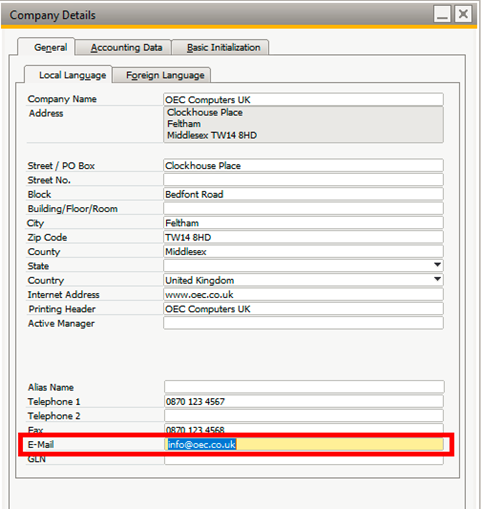
- Asegúrese de utilizar la misma dirección de correo electrónico aquí que la que utilizó en la ventana de configuración del SAP Business One Mailer.
4. Alertas Definidas por el Usuario
- El mejor lugar para comenzar a cuando usted se encuentra haciendo diagnostico del origen del problema relacionado a alertas definidas por el usuario, es configurar una alerta básica.Cree una alerta utilizando una consulta sencilla, por ejemplo:Select * from OCRD y asígnela a una alerta.Ponga la alerta activa y fije una frecuencia para que se ejecute.
Si esta alerta simple con una consulta se está ejecutando, entonces deberá usted investigar a mayor detalle las consultas que se han asignado a sus alertas. A continuación, algunos puntos de validación para usted.
Puntos de validación:
- Pruebe cada consulta que se va a utilizar en las Alertas en el Query Manager y asegúrese que no obtienen ningún error, que al ejecutarse obtiene resultados y que no continúe resultados con valor NULL en la primera columna. Por favor consulte Nota SAP 1732391.
- Asegúrese que la consulta utilizada en la Alerta no contenga un parámetro, por ejemplo [0%]. Para detectar si las Alertas contienen este parámetro, por favor ejecute el script adjunto a la Nota SAP 2419141
- El administrador de Alertas de SAP Business One no puede procesar consultas que requieran la interacción del usuario.
5. Cómo obtener mayor soporte y documentación
- Si el problema persiste después de que haya revisado los tips de este blog, puede tratar de reinstalar el Server Tools de SAP Business One.
Para MSSQL:Nota SAP: 2788059 – How to Perform Clean Reinstall of SAP Business One, version for MSSQL Server ToolsPara SAP HANA:Nota SAP: 2538555 – How to Perform Clean Reinstall of SAP Business One, version for SAP HANA Server Components...
- Encuentre una solución a través de SAP Business One Alerts guided answers.
- Cree un incidente de Soporte con el componente SBO-BC-JOB. Provea todos los detalles necesarios en el incidente de SAP Business One que se mencionan en Nota SAP 2419141.
Series de Soporte Spotlight
Esperamos que esta lectura haya sido informativa y beneficiosa. Si usted encuentra este blog útil, por favor deje un comentario.
Para más blogs y tips del Equipo de Soporte de SAP Business One, por favor visite nuestro espacio en Comunidades: https://blogs.sap.com/tag/b1-support-spotlight/
Para preguntas sobre SAP Business One, por favor envíe su pregunta aquí
Labels:
You must be a registered user to add a comment. If you've already registered, sign in. Otherwise, register and sign in.
Labels in this area
-
Artificial Intelligence (AI)
1 -
Business Trends
363 -
Business Trends
20 -
Customer COE Basics and Fundamentals
1 -
Digital Transformation with Cloud ERP (DT)
1 -
Event Information
461 -
Event Information
22 -
Expert Insights
114 -
Expert Insights
148 -
General
1 -
Governance and Organization
1 -
Introduction
1 -
Life at SAP
415 -
Life at SAP
2 -
Product Updates
4,687 -
Product Updates
200 -
Roadmap and Strategy
1 -
Technology Updates
1,502 -
Technology Updates
85
Related Content
- SAP Signavio Process Insights, discovery edition now available in 8 languages! in Enterprise Resource Planning Blogs by SAP
- SAP Enterprise Support Academy Newsletter March 2024 in Enterprise Resource Planning Blogs by SAP
- Adapting to Kuwait's vendor retention Compliance with SAP S/4HANA Public Cloud in Enterprise Resource Planning Blogs by SAP
- Generally available now: SAP Signavio Process Insights, discovery edition in Enterprise Resource Planning Blogs by SAP
- Monitoring an MDI Integration with SAP Cloud ALM in Enterprise Resource Planning Blogs by SAP
Top kudoed authors
| User | Count |
|---|---|
| 5 | |
| 5 | |
| 4 | |
| 4 | |
| 4 | |
| 4 | |
| 3 | |
| 3 | |
| 3 | |
| 3 |